光回線を契約しただけでは、限られた台数のパソコンしかインターネットに接続できませんが、Wi-Fiルーターを設置すれば、たくさんのスマホ・タブレット・ゲーム機などをインターネットに接続できて利便性が格段に上がります。
またWi-Fiを利用すれば、スマホやタブレットのデータ容量を消費しないため経済的にもおトクですし、Wi-Fiルーターを設置しない理由がありません。
そこで今回は、「ドコモ光」でWi-Fiルーターを入手する方法について徹底解説します。
ドコモ光の一番おトクな窓口

- NNコミュニケーションズ -
- 最大40,000円キャッシュバック
- 最短1か月後に受け取り
- 手続きが非常にカンタン
- オプション不要
最適な光回線の選び方がわからない方は、「おトクな光回線」をご覧ください。
- 「ドコモ光」のWi-Fiルーターの入手方法
- Wi-Fiルーターのおすすめ入手方法
- Wi-Fiルーターの無料レンタル手順
- 「ドコモ光」のWi-Fiルーターに関するよくある質問
「ドコモ光」のWi-Fiルーターの入手方法

「ドコモ光」でWi-Fiルーターを入手する方法は3つあります。
以前は4つ目の方法として、docomo公式から「ドコモ光ルーター01」を購入する方法もありましたが、「ドコモ光ルーター01」は2022年7月31日をもって販売終了になったため、現在は購入できません。
① プロバイダから無料レンタル

| メリット | デメリット |
|---|---|
| 購入費用0円 月額料金0円 | なし |
Wi-Fiルーターの入手方法で一番おすすめなのが、プロバイダから無料レンタルする方法で、この方法で入手したWi-Fiルーターは、契約期間中ずっと無料で使い続けられます。
プロバイダから無料レンタルされたWi-Fiルーターは、解約時に返却しなければいけませんが、そもそも費用が一切かからないため、手元に残らなかったとしてもデメリットにはなりません。
Wi-Fiルーターの無料レンタルサービスは、約半分のプロバイダしか行っておらず、レンタルされるWi-Fiルーターの種類もプロバイダごとに異なるため注意してください。
プロバイダごとの無料レンタル可能なWi-Fiルーターは以下です。
| プロバイダ | Wi-Fiルーター | 最大速度 |
|---|---|---|
| GMOとくとくBB | ・WSR-2533DHP3 (BUFFALO製) ・Aterm WG2600HS2 (NEC製) ・WRC-2533GST2 (ELECOM製) | 1733Mbps |
| BIGLOBE | ・Aterm WG1810HP (NEC製) | 1300Mbps |
| @nifty | ・WSR-1500AX2S-BK (BUFFALO製) | 1201Mbps |
| hi-ho | ・WRC-1167GS2H-B (ELECOM製) | 867Mbps |
| Tigers-net.com | ・WSR-1166DHPL2 (BUFFALO製) | 866Mbps |
| BBexcite | ・WSR-1166DHPL2 (BUFFALO製) | 866Mbps |
| SIS | ・IODATA製(型番不明) ・BUFFALO製(型番不明) ・ELECOM製(型番不明) | 不明 |
| plala | 機種の記載なし | 不明 |
| andline | 機種の記載なし | 不明 |
| ic-net | 機種の記載なし | 不明 |
| プロバイダ | Wi-Fiルーター | 最大通信速度 |
|---|---|---|
| GMOとくとくBB | ・WSR-2533DHP3(BUFFALO製) ・Aterm WG2600HS2(NEC製) ・WRC-2533GST2(ELECOM製) | 1733Mbps |
| BIGLOBE | ・Aterm WG1810HP(NEC製) | 1300Mbps |
| @nifty | ・WSR-1500AX2S-BK(BUFFALO製) | 1201Mbps |
| hi-ho | ・WRC-1167GS2H-B(ELECOM製) | 867Mbps |
| Tigers-net.com | ・WSR-1166DHPL2(BUFFALO製) | 866Mbps |
| BBexcite | ・WSR-1166DHPL2(BUFFALO製) | 866Mbps |
| SIS | ・IODATA製(型番不明) ・BUFFALO製(型番不明) ・ELECOM製(型番不明) | 不明 |
| plala | 機種の記載なし | 不明 |
| andline | 機種の記載なし | 不明 |
| ic-net | 機種の記載なし | 不明 |
- 在庫状況により機種が変更される場合があります。
- タイプBのプロバイダは除外。
比較表を見てわかる通り、レンタルされるWi-Fiルーターのスペックはピンキリで、一番高性能なWi-Fiルーターをレンタルしてくれる「GMOとくとくBB」がとくにおすすめです。
公式サイトに機種の記載がないプロバイダは避けるのが無難です。
② ホームゲートウェイの利用

| メリット | デメリット |
|---|---|
| 購入費用0円 | 光電話の加入が必要 月額料金がかかる 解約すると手元に残らない |
2つ目の方法は、有料オプションの「ドコモ光電話」を契約するとONU(モデム)の代わりに設置される、ホームゲートウェイのWi-Fi機能を利用する方法です。
ひかり電話を契約すると設置される通信機器で、ONU・ひかり電話・ルーター機能を兼ね備えています。
ホームゲートウェイにはルーター機能が備わっているため、別途Wi-Fiルーターを用意する必要はありませんが、ホームゲートウェイのWi-Fi機能を利用するには月額料金がかかります。
| 月額料金 | |
|---|---|
| 東日本エリア | 330円 |
| 西日本エリア | 110円 |
ホームゲートウェイのWi-Fi機能は、利用期間中ずっと月額料金がかかり続けるため、何年も利用する場合は市販品を購入した方がおトクです。
またいくら月額料金を支払い続けたとしても、解約時にホームゲートウェイは返却しなければならず手元には残らないため、どうせ費用をかけるのであれば、手元に残る市販品のWi-Fiルーターを購入する方がいいです。
③ 市販品を購入

| メリット | デメリット |
|---|---|
| 月額料金0円 解約しても手元に残る 好きな機種を使える | 購入費用がかかる |
3つ目の方法は、Amazonや楽天などのショッピングサイトや家電量販店などで、好きなWi-Fiルーターを購入し自分で用意する方法です。
この方法なら購入費用はかかりますが、月額料金はかかりませんし、解約しても手元にWi-Fiルーターが残るため、他の光回線に乗り換えた際にも利用できます。
Wi-Fiルーターを購入する際のポイント!

Wi-Fiにはさまざまな規格があるため購入する際には注意が必要で、「ドコモ光」の通信速度(1ギガ)を活かすためには、最低でも「Wi-Fi 5」以上に対応したWi-Fiルーターが必要です。
規格名のままだとどれが新しい規格なのかわかりづらいため、第6世代のWi-Fiは「Wi-Fi 6」のように、ひと目で第何世代かわかるように新名称が付けられています。
| 世代 | 規格名 | 新名称 | 最大通信速度 | 周波数 |
|---|---|---|---|---|
| 第6世代 (2019年) | IEEE 802.11ax | Wi-Fi 6 | 9.6Gbps | 2.4GHz帯 5GHz帯 |
| 第5世代 (2013年) | IEEE 802.11ac | Wi-Fi 5 | 6.9Gbps | 5GHz帯 |
| 第4世代 (2009年) | IEEE 802.11n | Wi-Fi 4 | 600Mbps | 2.4GHz帯 5GHz帯 |
| 第3世代 (2003年) | IEEE 802.11g | - | 54Mbps | 2.4GHz帯 |
| 第2世代 (1999年) | IEEE 802.11a IEEE 802.11b | - | 54Mbps 11Mbps | 5GHz帯 2.4GHz帯 |
| 第1世代 (1997年) | IEEE 802.11 | - | 2Mbps | 2.4GHz帯 |
| 世代 | 規格名 | 新名称 | 最大通信速度 | 周波数 |
|---|---|---|---|---|
| 第6世代 (2019年) | IEEE 802.11ax | Wi-Fi 6 | 9.6Gbps | 2.4GHz帯 5GHz帯 |
| 第5世代 (2013年) | IEEE 802.11ac | Wi-Fi 5 | 6.9Gbps | 5GHz帯 |
| 第4世代 (2009年) | IEEE 802.11n | Wi-Fi 4 | 600Mbps | 2.4GHz帯 5GHz帯 |
| 第3世代 (2003年) | IEEE 802.11g | - | 54Mbps | 2.4GHz帯 |
| 第2世代 (1999年) | IEEE 802.11a IEEE 802.11b | - | 54Mbps 11Mbps | 5GHz帯 2.4GHz帯 |
| 第1世代 (1997年) | IEEE 802.11 | - | 2Mbps | 2.4GHz帯 |
- 通信速度は理論上の最大値であり実際の速度ではありません。
- 第3世代以前のWi-Fi規格には新名称はありません。
「Wi-Fi 6」は通信速度が速いだけでなく、つながりにくさや速度低下を防ぐ技術が採用され快適にWi-Fiを利用できるため、予算が許すのであれば「Wi-Fi 6」に対応したWi-Fiルーターの方がおすすめです。
また「Wi-Fi 6」と「Wi-Fi 5」では、対応している周波数も異なります。
周波数の違いについて
- 5GHz帯(つながりにくい)
- 通信速度は速いが障害物の影響を受けやすい。
- 2.4GHz帯(つながりやすい)
- 通信速度は劣るが障害物の影響を受けにくい。
「Wi-Fi 5」は5GHz帯にしか対応していないため、壁や家具など障害物の影響を受けやすく、Wi-Fiルーターの設置場所によってはWi-Fiにつながりにくくなることがあります。
「Wi-Fi 5」対応のWi-Fiルーターで5GHz帯がつながらない場合、1世代前の「Wi-Fi 4」の2.4GHz帯を利用することになるため、通信速度は大きく低下します。
「Wi-Fi 6」は5GHz帯・2.4GHz帯の2つの周波数帯に対応しているため、Wi-Fiルーターの設置場所を選ばずどこに設置してもWi-Fiに接続できます。
ワンルームなど比較的狭い部屋の場合は「Wi-Fi 5」で十分ですが、戸建住宅やマンションのように、部屋数が多く壁などの障害物が多い場合は「Wi-Fi 6」に対応したWi-Fiルーターの方が良いです。
Wi-Fiルーターのおすすめ入手方法

「ドコモ光」のWi-Fiルーターの入手方法について詳しく解説してきましたが、一番おすすめなのは「プロバイダから無料レンタル」する方法です。
他の方法だとWi-Fiルーターの購入費用や月額料金がかかりますが、プロバイダから無料レンタルした場合は、完全無料でWi-Fiを利用できるため非常におトクです。
| 入手方法 | 費用 |
|---|---|
| プロバイダから 無料レンタル | 0円 |
| ホームゲートウェイ の利用 | 東日本エリア:330円/月 西日本エリア:110円/月 |
| 市販品を購入 | 8,000円前後 |
またWi-Fiルーターを無料レンタルしてくれるプロバイダの中でも、とくに高性能なWi-Fiルーターを提供してくる「GMOとくとくBB」が一番おすすめです。
通常プロバイダからレンタルしたWi-Fiルーターは、解約時に返却しなければいけませんが、「GMOとくとくBB」からレンタルしたWi-Fiルーターは、37か月間利用すると返却の必要がなくなります。
プロバイダごとの無料レンタル可能なWi-Fiルーターは以下です。
| プロバイダ | Wi-Fiルーター | 最大速度 |
|---|---|---|
| GMOとくとくBB | ・WSR-2533DHP3 (BUFFALO製) ・Aterm WG2600HS2 (NEC製) ・WRC-2533GST2 (ELECOM製) | 1733Mbps |
| BIGLOBE | ・Aterm WG1810HP (NEC製) | 1300Mbps |
| @nifty | ・WSR-1500AX2S-BK (BUFFALO製) | 1201Mbps |
| hi-ho | ・WRC-1167GS2H-B (ELECOM製) | 867Mbps |
| Tigers-net.com | ・WSR-1166DHPL2 (BUFFALO製) | 866Mbps |
| BBexcite | ・WSR-1166DHPL2 (BUFFALO製) | 866Mbps |
| SIS | ・IODATA製(型番不明) ・BUFFALO製(型番不明) ・ELECOM製(型番不明) | 不明 |
| plala | 機種の記載なし | 不明 |
| andline | 機種の記載なし | 不明 |
| ic-net | 機種の記載なし | 不明 |
| プロバイダ | Wi-Fiルーター | 最大通信速度 |
|---|---|---|
| GMOとくとくBB | ・WSR-2533DHP3(BUFFALO製) ・Aterm WG2600HS2(NEC製) ・WRC-2533GST2(ELECOM製) | 1733Mbps |
| BIGLOBE | ・Aterm WG1810HP(NEC製) | 1300Mbps |
| @nifty | ・WSR-1500AX2S-BK(BUFFALO製) | 1201Mbps |
| hi-ho | ・WRC-1167GS2H-B(ELECOM製) | 867Mbps |
| Tigers-net.com | ・WSR-1166DHPL2(BUFFALO製) | 866Mbps |
| BBexcite | ・WSR-1166DHPL2(BUFFALO製) | 866Mbps |
| SIS | ・IODATA製(型番不明) ・BUFFALO製(型番不明) ・ELECOM製(型番不明) | 不明 |
| plala | 機種の記載なし | 不明 |
| andline | 機種の記載なし | 不明 |
| ic-net | 機種の記載なし | 不明 |
- 在庫状況により機種が変更される場合があります。
- タイプBのプロバイダは除外。
プロバイダを「GMOとくとくBB」にすると、メーカーが異なる3種類の中から好きなWi-Fiルーターを選んで無料レンタルできます。
スペックで選ぶなら、唯一バンドステアリング機能に対応しているELECOM製ですが、通信速度などその他の機能についてはほぼ同じため、見た目で選択してもとくに問題ありません。
| BUFFALO | NEC | ELECOM | |
|---|---|---|---|
| 外観 |  |  |  |
| 型番 | WSR-2533DHP3 | Aterm WG2600HS2 | WRC-2533GST2 |
| 最大通信速度 | 5GHz:1733Mbps 2.4GHz:800Mbps | 5GHz:1733Mbps 2.4GHz:800Mbps | 5GHz:1733Mbps 2.4GHz:800Mbps |
| Wi-Fi規格 | Wi-Fi 5対応 (IEEE802.11a/b/g/n/ac) | Wi-Fi 5対応 (IEEE802.11a/b/g/n/ac) | Wi-Fi 5対応 (IEEE802.11a/b/g/n/ac) |
| 接続台数 | 18台 | 18台 | 24台 |
| IPv6 | 対応 | 対応 | 対応 |
| ビーム フォーミング | 対応 | 対応 | 対応 |
| MU-MIMO | 対応 | 対応 | 対応 |
| バンド ステアリング | 非対応 | 非対応 | 対応 |
| 推奨環境 | 戸建:3階建 マンション:4LDK | 戸建:3階建 マンション:4LDK | 戸建:3階建 マンション:4LDK |
| BUFFALO | NEC | ELECOM | |
|---|---|---|---|
| 外観 |  |  |  |
| 型番 | WSR-2533DHP3 | Aterm WG2600HS2 | WRC-2533GST2 |
| 最大通信速度 | 5GHz:1733Mbps 2.4GHz:800Mbps | 5GHz:1733Mbps 2.4GHz:800Mbps | 5GHz:1733Mbps 2.4GHz:800Mbps |
| Wi-Fi規格 | Wi-Fi 5対応 (IEEE802.11a/b/g/n/ac) | Wi-Fi 5対応 (IEEE802.11a/b/g/n/ac) | Wi-Fi 5対応 (IEEE802.11a/b/g/n/ac) |
| 接続台数 | 18台 | 18台 | 24台 |
| IPv6 | 対応 | 対応 | 対応 |
| ビームフォーミング | 対応 | 対応 | 対応 |
| MU-MIMO | 対応 | 対応 | 対応 |
| バンドステアリング | 非対応 | 非対応 | 対応 |
| 推奨環境 | 戸建:3階建 マンション:4LDK | 戸建:3階建 マンション:4LDK | 戸建:3階建 マンション:4LDK |
- ビームフォーミングはWi-Fiにつながりやすくする機能です。
- MU-MIMOは複数の端末と同時通信できる機能です。
- バンドステアリングは混雑帯域を自動で回避する機能です。
続いて「GMOとくとくBB」で、Wi-Fiルーターを無料レンタルする手順を解説します。
「GMOとくとくBB」のレンタル手順

「GMOとくとくBB」からWi-Fiルーターを無料レンタルする手順は、すでに「ドコモ光」を契約している方と、これから契約する方で若干異なります。
「ドコモ光」を未契約の場合

まずは「ドコモ光」の一番おトクな優良代理店「NNコミュニケーションズ」から申し込みをし、プロバイダを自由に選べるので「GMOとくとくBB」と契約します。
申し込みの際は、今現在どの光回線とも契約していない場合は「新規申込」、フレッツ光からの乗り換えなら「転用」、他の光コラボからの乗り換えなら「事業者変更」を選択します。
- 転用:フレッツ光から光コラボに乗り換えること。
- 事業者変更:光コラボから他の光コラボに乗り換えること。
また「転用」や「事業者変更」で申し込みをする場合は、事前に契約中の光回線事業者から承諾番号を取得する必要があります。
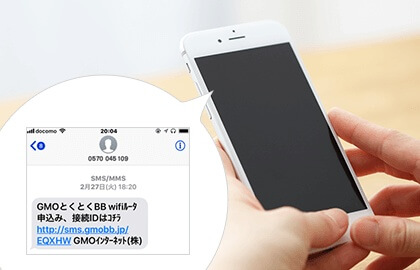
「ドコモ光」の開通工事日が決定した約2~3営業日後、契約時に決めた連絡先電話番号宛に、Wi-Fiルーターの申し込みリンクがSMS(ショートメッセージ)で届くため、SMS内のリンクをタップします。
リンクの有効期限である30日間を過ぎるとリンクが無効になります。
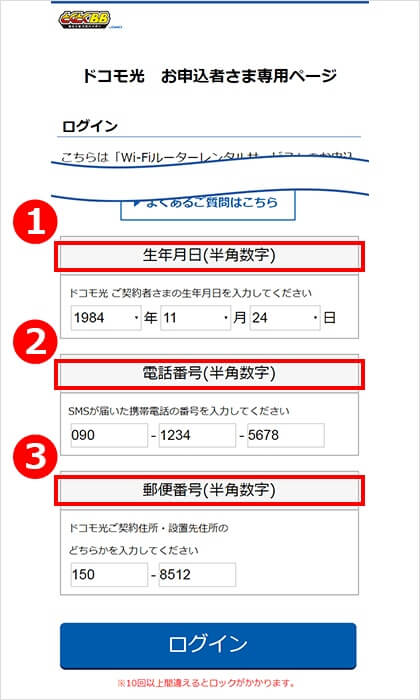
生年月日・電話番号・郵便番号を入力し「お申込者さま専用ページ」へログインします。
10回以上間違えるとロックがかかるため注意してください。
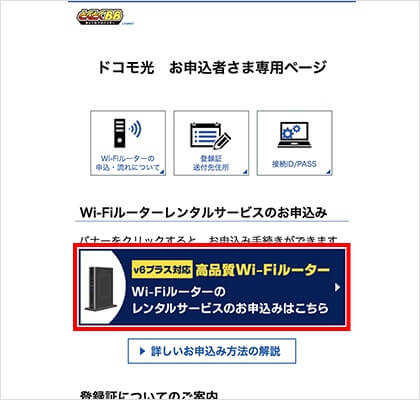
「Wi-Fiルーターレンタルサービスのお申込みバナー」をタップします。
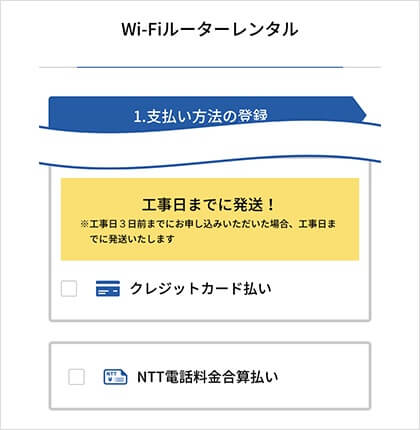
「ドコモ光」の料金はNTTドコモからの請求になりますが、プロバイダが提供する有料サービスを利用する場合はプロバイダからの請求になるため、事前に支払い方法を決めておきます。
【支払いが発生する例】
- 解約時にWi-Fiルーターを返却しない
- プロバイダの有料サービスを契約
プロバイダの有料サービスを利用せず、解約時にきちんとWi-Fiルーターを返却した場合、料金を請求されることはないため安心してください。
クレジットカード払いを選択し、かつ工事日の3日前までに申し込みを済ませれば、工事日までにWi-Fiルーターが発送されます。
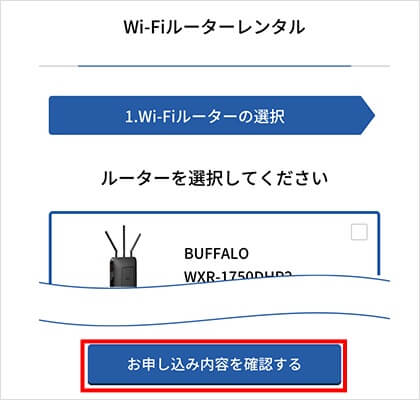
無料レンタルするWi-Fiルーターを選択します。
無料レンタル申し込み後の機種変更はできないため注意してください。
有料オプションを利用するかどうかも選択できるため、不要であればチェックを外します。
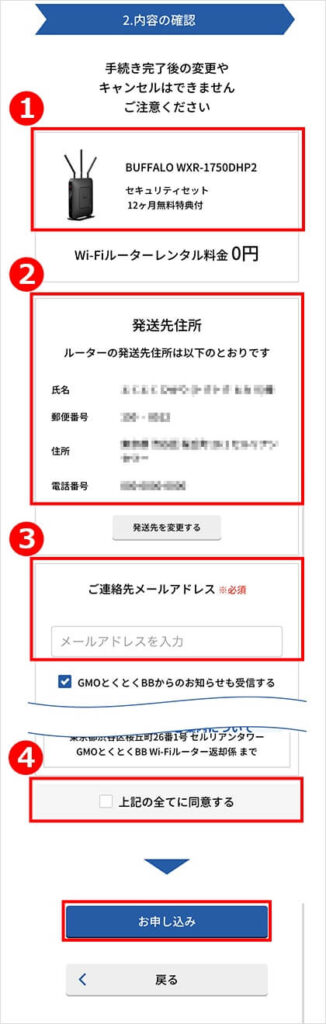
申し込み内容の確認を行い、[メールアドレスの入力]と[上記の全てに同意する]にチェックを入れたら、[お申し込み]をタップして完了です。
ここで入力したメールアドアレス宛に、Wi-Fiルーターの配送状況を知らせるメールが届きます。
「ドコモ光」を契約中の場合

すでに「ドコモ光」と契約済みの場合、SMSの有効期限である30日間が過ぎていると思うので、「Wi-Fiルーターお申込みフォーム」にアクセスし、無料レンタルの手続きを行います。
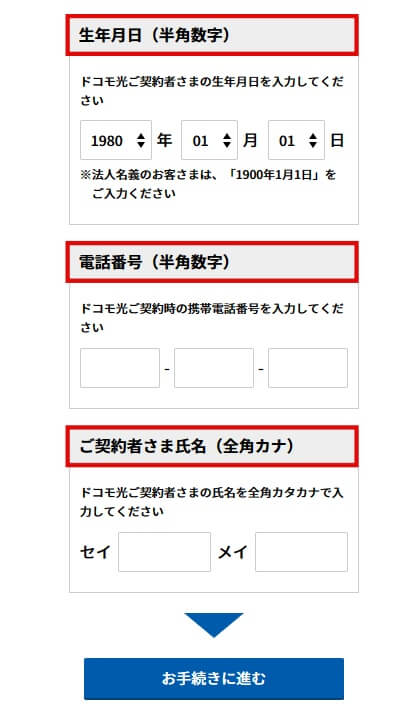
生年月日・電話番号・契約者名を入力し「お手続きに進む」をクリックします。
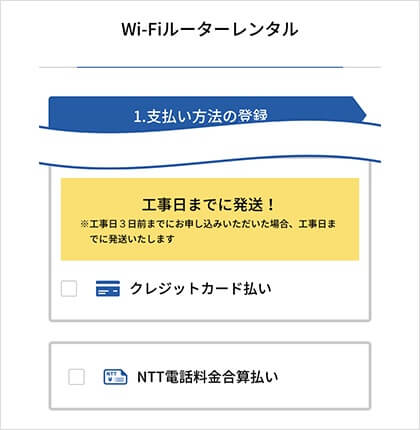
「ドコモ光」の料金はNTTドコモからの請求になりますが、プロバイダが提供する有料サービスを利用する場合はプロバイダからの請求になるため、事前に支払い方法を決めておきます。
【支払いが発生する例】
- 解約時にWi-Fiルーターを返却しない
- プロバイダの有料サービスを契約
プロバイダの有料サービスを利用せず、解約時にきちんとWi-Fiルーターを返却した場合、料金を請求されることはないため安心してください。
クレジットカード払いを選択し、かつ工事日の3日前までに申し込みを済ませれば、工事日までにWi-Fiルーターが発送されます。
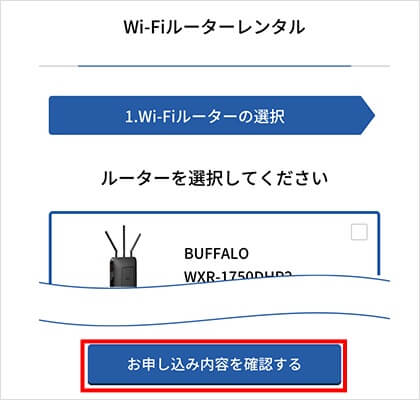
無料レンタルするWi-Fiルーターを選択します。
無料レンタル申し込み後の機種変更はできないため注意してください。
有料オプションを利用するかどうかも選択できるため、不要であればチェックを外します。
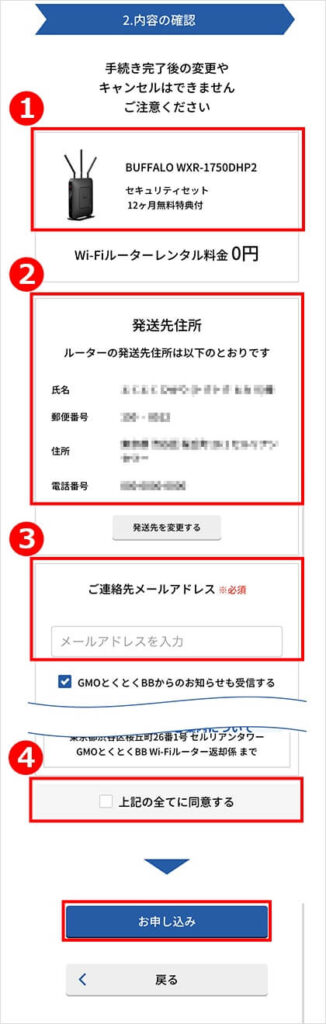
申し込み内容の確認を行い、[メールアドレスの入力]と[上記の全てに同意する]にチェックを入れたら、[お申し込み]をタップして完了です。
ここで入力したメールアドアレス宛に、Wi-Fiルーターの配送状況を知らせるメールが届きます。
「ドコモ光」のWi-Fiでよくある質問

「ドコモ光」のWi-Fiルーターに関するよくある質問をまとめました。
まとめ
「ドコモ光」でWi-Fiルーターを利用するなら、プロバイダの無料レンタルサービスを利用すると、完全無料でWi-Fiを利用できておトクです。
またWi-Fiルーターを無料レンタルしてくれるプロバイダの中でも、とくに高性能なWi-Fiルーターを提供してくれる「GMOとくとくBB」が一番おすすめです。
ドコモ光の一番おトクな窓口

- NNコミュニケーションズ -
- 最大40,000円キャッシュバック
- 最短1か月後に受け取り
- 手続きが非常にカンタン
- オプション不要
最適な光回線の選び方がわからない方は、「おトクな光回線」をご覧ください。

